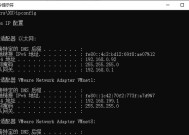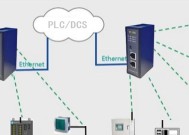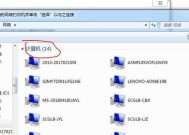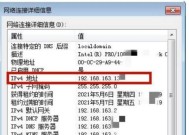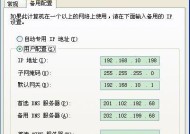如何查看本机IP地址(简单快速的方法让您知道本机IP地址)
- 电脑知识
- 2024-11-05
- 49
- 更新:2024-10-17 17:54:50
在今天的网络时代,IP地址是我们连接互联网的重要标识之一。了解本机IP地址对于网络设置、故障排查以及安全性都非常重要。本文将介绍如何快速准确地查看本机IP地址,并为您提供简单易懂的方法。
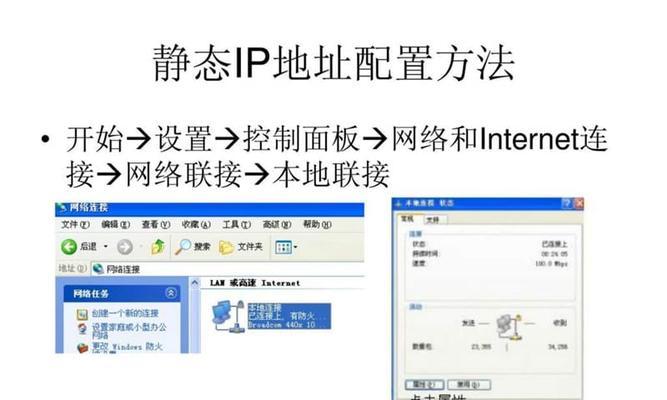
一、通过命令提示符查看IP地址
通过使用Windows操作系统自带的命令提示符工具,可以轻松查看本机IP地址。首先打开命令提示符窗口,然后输入"ipconfig"命令,系统将显示本机的IP地址、子网掩码、默认网关等网络相关信息。
二、通过网络设置界面查看IP地址
在Windows系统中,我们也可以通过网络设置界面来查看本机IP地址。只需打开控制面板,点击"网络和共享中心",选择"更改适配器设置",然后找到当前正在使用的网络连接,右键点击选择"状态",在弹出的窗口中点击"详细信息",即可看到本机的IP地址。
三、通过系统托盘图标查看IP地址
在Windows系统中,我们还可以通过系统托盘图标来查看本机IP地址。只需将鼠标指针移动到网络连接图标上,系统将显示当前网络连接的IP地址信息。
四、通过路由器管理界面查看IP地址
如果您的设备通过路由器连接互联网,那么您可以通过登录路由器管理界面来查看本机IP地址。通常在浏览器中输入路由器的默认网关IP地址,然后输入正确的用户名和密码进行登录,即可在路由器管理界面中找到本机的IP地址。
五、通过第三方工具查看IP地址
除了系统自带的方法,还有许多第三方工具可用于查看本机IP地址。有一些网络工具软件,如IP扫描器、网络监视器等,可以通过简单的操作快速查看本机IP地址,并提供更多网络相关信息。
六、通过移动设备查看IP地址
如果您使用的是移动设备,如手机或平板电脑,那么您可以在设备的设置菜单中找到关于设备的信息,其中包括设备的IP地址。
七、通过Mac系统查看IP地址
对于Mac电脑用户,查看本机IP地址也非常简单。只需点击屏幕左上角的苹果图标,选择"系统偏好设置",然后点击"网络",即可在网络设置界面找到本机的IP地址。
八、通过Linux系统查看IP地址
对于Linux操作系统用户来说,可以使用命令行工具来查看本机IP地址。常用的命令包括"ifconfig"和"ipaddrshow",通过输入这些命令可以获取到本机的IP地址信息。
九、通过浏览器插件查看IP地址
有些浏览器插件也提供了查看本机IP地址的功能。用户只需在浏览器中安装适合自己的插件,并按照插件提供的方法操作,即可快速获得本机的IP地址信息。
十、通过网络工具查看IP地址变化
有时候我们需要查看本机IP地址的变化情况,以便进行网络故障排查或设置更多安全性。使用一些网络工具,如动态DNS服务或IP地址跟踪工具,可以实时监测本机IP地址的变化,并提供变化记录。
十一、如何找到外部IP地址
除了本机IP地址,我们也需要了解外部IP地址,即我们在互联网上被分配的公共IP地址。您可以通过搜索引擎输入"查看我的IP"等关键词,访问相关网站,即可快速找到外部IP地址。
十二、本机IP地址与网络安全
了解本机IP地址对于网络安全非常重要。如果您的本机IP地址暴露在公共网络中,可能会遭受黑客攻击或其他不良行为。建议您采取一些网络安全措施,如使用防火墙、加密传输等,保护您的本机IP地址和个人隐私。
十三、IP地址的用途和意义
IP地址不仅仅是标识我们的网络身份,还可以用于网络定位、访问控制、流量管理等方面。了解IP地址的用途和意义,有助于我们更好地理解网络通信和数据传输的原理。
十四、常见IP地址问题解答
在查看IP地址过程中,我们可能会遇到一些常见的问题。本节将回答一些常见的IP地址问题,如IP地址冲突、IP地址无法访问等,帮助读者更好地解决IP地址相关的问题。
十五、
本文介绍了多种方法和工具来查看本机IP地址,包括使用命令提示符、网络设置界面、系统托盘图标、路由器管理界面、第三方工具等。同时,还提到了如何查看外部IP地址以及IP地址在网络安全和其他方面的重要性。通过本文的指导,读者可以轻松快速地找到本机IP地址,并深入了解IP地址的相关知识。
简单掌握获取本机IP的方法
在网络通信中,每台计算机都拥有一个唯一的IP地址,用于在互联网中进行数据传输和通信。了解自己的本机IP地址有助于网络设置、故障排除和安全管理。本文将介绍几种简单方法来查看本机IP地址。
段落
1.使用命令行查看IP地址
通过在命令行界面中输入特定的命令,可以快速查看本机IP地址。打开命令提示符窗口,并输入"ipconfig"命令即可获取IP地址和其他网络配置信息。
2.在Windows系统中使用图形界面查看IP地址
对于不熟悉命令行的用户,可以通过Windows系统提供的图形界面来查看本机IP地址。点击任务栏上的网络图标,在弹出的菜单中选择"网络和Internet设置",然后进入网络和Internet设置页面,即可找到本机IP地址。
3.在Mac系统中查看IP地址
苹果电脑也提供了简单的方法来查看本机IP地址。点击屏幕左上角的苹果图标,在下拉菜单中选择"系统偏好设置",然后点击"网络"选项,在新窗口中可以查看到本机IP地址。
4.使用第三方软件查看IP地址
除了系统自带的工具外,还有一些第三方软件可以用来查看本机IP地址。IPScanner、WhatsMyIP等工具提供了更多网络信息,包括IP地址、子网掩码、网关等。
5.查看路由器中的连接设备列表
如果你使用了路由器来连接互联网,你可以通过访问路由器管理界面来查看与之连接的设备列表。在浏览器中输入默认的路由器IP地址,并输入用户名和密码登录后,你可以在设备列表中找到本机IP地址。
6.查看网络设置页面中的IP地址
某些设备提供了特定的网络设置页面,用户可以通过访问这些页面来查看本机IP地址。智能电视、智能音箱等设备,在其设置页面中通常会显示本机的IP地址。
7.在手机和平板电脑上查看IP地址
手机和平板电脑上也提供了查看本机IP地址的方法。在iOS设备上,进入"设置"应用,点击"无线局域网"选项,在已连接的Wi-Fi网络下即可查看到本机的IP地址。而在Android设备上,进入"设置"应用,点击"无线和网络"选项,在Wi-Fi设置页面中找到已连接的网络,并点击详情即可查看本机IP地址。
8.通过浏览器搜索“我的IP地址”
如果你只是需要快速查看本机的公网IP地址,可以直接使用浏览器搜索引擎。打开浏览器,输入"我的IP地址",搜索结果页面通常会显示你的公网IP地址。
9.使用网络工具查看IP地址
还有一些在线的网络工具可以用于查看本机IP地址。"WhatIsMyIP"网站提供了简单的界面,只需访问该网站即可显示本机的公网IP地址。
10.通过查看网络连接属性获取IP地址
在Windows系统中,还可以通过查看网络连接属性来获取本机IP地址。在"控制面板"中打开"网络和Internet"选项,选择"网络和共享中心",点击"更改适配器设置",然后右击所需网络连接,选择"状态",在状态窗口中点击"详细信息",即可找到IP地址。
11.查看无线路由器的配置界面获取IP地址
对于使用无线网络的用户,还可以通过查看无线路由器的配置界面来获取本机IP地址。输入路由器的默认IP地址,在登录界面输入用户名和密码后,即可在无线设置页面中找到本机IP地址。
12.查看本机IP地址的重要性
了解本机IP地址对于网络设置和故障排除非常重要。通过知晓本机IP地址,你可以更好地管理网络连接、解决网络问题,并加强网络安全措施。
13.IP地址的重要性和功能
IP地址作为互联网通信的基础,不仅可以标识设备,还可以用于进行网络寻址、路由选择和数据传输等功能。深入了解IP地址的工作原理和功能,有助于更好地理解网络通信和网络管理。
14.IP地址的分类和类型
IP地址按照网络规模和使用范围可以分为不同的分类和类型。了解IP地址的分类和类型,有助于更好地了解网络架构和子网划分,以及在实际网络配置中的应用。
15.
通过本文介绍的多种方法,你可以轻松地查看本机IP地址。无论是使用命令行还是图形界面,或者通过第三方工具,每个人都可以方便地获取自己的IP地址。同时,了解IP地址的重要性和功能,可以帮助我们更好地进行网络管理和安全保护。